 Tutorial perisian
Tutorial perisian
 Perisian Pejabat
Perisian Pejabat
 Kaedah operasi terperinci untuk menyembunyikan kandungan dokumen Word menggunakan makro dalam perkataan
Kaedah operasi terperinci untuk menyembunyikan kandungan dokumen Word menggunakan makro dalam perkataan
Kaedah operasi terperinci untuk menyembunyikan kandungan dokumen Word menggunakan makro dalam perkataan
Ingin menyembunyikan kandungan dalam dokumen Word tetapi tidak tahu caranya? Jangan risau, editor PHP Apple akan membawakan anda kaedah operasi terperinci. Artikel ini akan membimbing anda langkah demi langkah untuk menggunakan fungsi makro untuk menyembunyikan maklumat sensitif dalam dokumen dengan mudah. Melalui kuasa makro, anda boleh memastikan data sulit anda dilindungi daripada akses tanpa kebenaran. Teruskan membaca di bawah untuk mengetahui cara menggunakan makro untuk menyembunyikan kandungan dokumen Word dengan berkesan.
Langkah 1: Mulakan Word, laksanakan perintah "Tools → Macro → Record New Macro...", buka tetingkap "Record Macro", dan namakan makro yang direkodkan baru Tersembunyi dalam lajur "Nama Makro". makro, pilih pilihan "Semua Dokumen (Normal.dot)" dalam kotak lungsur. Dalam kotak alat "Tetapkan makro kepada", klik butang "Papan Kekunci" untuk membuka tetingkap "Sesuaikan Papan Kekunci" Kedudukan kursor dalam kotak teks "Sila tekan kekunci pintasan baharu" Pada masa ini, lakukan operasi papan kekunci dan tekan Kombinasi kekunci Alt Ctrl H, kombinasi kekunci pintasan ini akan muncul dalam kotak teks "Sila tekan kekunci pintasan baharu", klik butang "Tetapkan" dalam tetingkap untuk menetapkan kekunci pintasan kepada makro Tersembunyi, dan akhirnya klik "Tutup". butang " untuk memasuki keadaan rakaman makro. Seperti yang ditunjukkan dalam gambar.
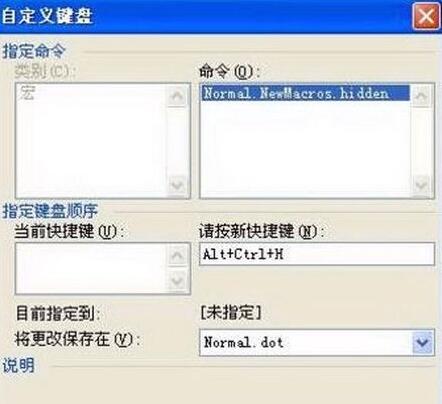
Langkah 2: Jalankan arahan menu "Edit → Pilih Semua" untuk memilih semua teks. Kemudian laksanakan arahan menu "Format → Font" untuk membuka kotak dialog tetapan "Font" Dalam tab "Font", pilih pilihan "Hide Text" dalam butang radio "Effect" dan klik butang "OK", sebagai. ditunjukkan dalam rajah. Kembali dan klik butang "Simpan" pada bar alat. Klik "Hentikan Rakaman" untuk menamatkan rakaman makro Tersembunyi.
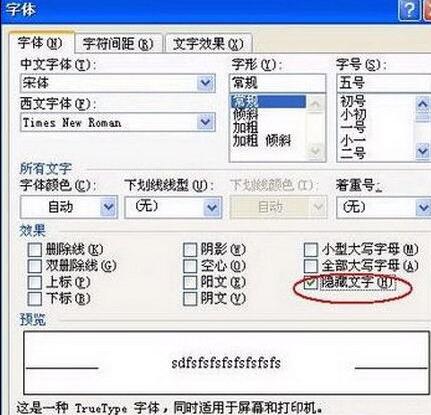
Langkah 3: Rakam makro Papar Juga pilih pilihan "Rekod Makro Baharu", namakan Paparan makro dan pilih pilihan "Semua Dokumen (NormaJ.dot)" dalam menu lungsur turun "Simpan Makro dalam". kotak. Kekunci pintasan untuk makro Tunjukkan ditetapkan sebagai Alt Ctrl S (kaedah operasi adalah sama seperti untuk menetapkan kekunci pintasan kepada makro Tersembunyi).
Langkah 4: Selepas memasuki keadaan rakaman makro, laksanakan arahan menu "Edit → Pilih Semua", dan kemudian laksanakan arahan menu "Format → Font". Jika terdapat "√" dalam butang radio "Teks Tersembunyi" dalam tab "Fon", klik untuk mengalih keluar "√" supaya pilihan tidak dipilih, dan kemudian klik butang "OK". Klik "Hentikan Rakaman" untuk menamatkan rakaman Tunjukkan makro.
Langkah 5: Laksanakan arahan menu "Tools → Macro → Macro...", cari Makro Tersembunyi dan Tunjukkan makro dalam tetingkap "Makro", pilih Makro tersembunyi atau Tunjukkan makro masing-masing, kemudian klik "Edit" di sebelah kanan sebelah butang tetingkap "Makro", editor Visual Basic dalam word 2000 dibuka, dan kod makro Tersembunyi dan Tunjukkan makro muncul dalam tetingkap kod editor. Ubah suai makro Tersembunyi dan Tunjukkan kod makro, padamkan fon, saiz fon dan atribut lain, dan simpan hanya atribut Tersembunyi (tersembunyi), seperti yang ditunjukkan dalam Rajah 3 selepas pengubahsuaian selesai, klik perintah "Fail → Simpan Normal". pada bar menu editor , dan akhirnya dapatkan kod untuk makro Tersembunyi dan Tunjukkan makro.
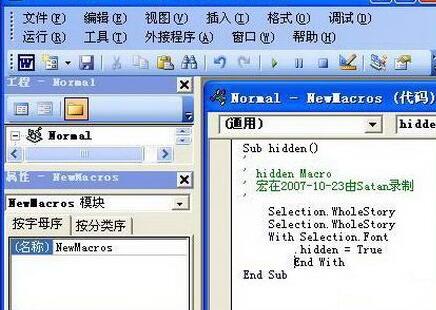
Mari cuba seterusnya Buka perkataan yang diedit, tekan kombinasi kekunci Alt Ctrl H, dan jalankan makro Tersembunyi Pada masa ini, dokumen akan disimpan secara automatik selepas menyembunyikan kandungan, dan akhirnya menutup dokumen. Apabila orang lain membuka dokumen itu semula, terkejut! Dokumen itu kosong, saya tidak dapat melihat apa-apa kandungan, saya benar-benar keliru!
Untuk memaparkan kandungan dokumen, hanya tekan kombinasi kekunci Alt Ctrl S Hanya tahu rahsia ini dan jangan dedahkan! Menggunakan kekunci pintasan untuk menjalankan makro Tersembunyi dan Tunjukkan makro bukan sahaja mudah untuk dikendalikan, tetapi juga meningkatkan kerahsiaan kaedah ini Anda boleh menyembunyikan dan menunjukkannya sesuka hati. Kaedah ini berkesan untuk dokumen yang mengandungi jadual, gambar, kotak teks, hiperpautan dan format atribut lain.
Atas ialah kandungan terperinci Kaedah operasi terperinci untuk menyembunyikan kandungan dokumen Word menggunakan makro dalam perkataan. Untuk maklumat lanjut, sila ikut artikel berkaitan lain di laman web China PHP!

Alat AI Hot

Undresser.AI Undress
Apl berkuasa AI untuk mencipta foto bogel yang realistik

AI Clothes Remover
Alat AI dalam talian untuk mengeluarkan pakaian daripada foto.

Undress AI Tool
Gambar buka pakaian secara percuma

Clothoff.io
Penyingkiran pakaian AI

AI Hentai Generator
Menjana ai hentai secara percuma.

Artikel Panas

Alat panas

Notepad++7.3.1
Editor kod yang mudah digunakan dan percuma

SublimeText3 versi Cina
Versi Cina, sangat mudah digunakan

Hantar Studio 13.0.1
Persekitaran pembangunan bersepadu PHP yang berkuasa

Dreamweaver CS6
Alat pembangunan web visual

SublimeText3 versi Mac
Perisian penyuntingan kod peringkat Tuhan (SublimeText3)

Topik panas
 1377
1377
 52
52
 5 perkara yang boleh anda lakukan di Excel untuk web hari ini yang anda tidak dapat 12 bulan yang lalu
Mar 22, 2025 am 03:03 AM
5 perkara yang boleh anda lakukan di Excel untuk web hari ini yang anda tidak dapat 12 bulan yang lalu
Mar 22, 2025 am 03:03 AM
Versi Web Excel mempunyai peningkatan untuk meningkatkan kecekapan! Walaupun versi desktop Excel lebih kuat, versi web juga telah meningkat dengan ketara sepanjang tahun lalu. Artikel ini akan memberi tumpuan kepada lima penambahbaikan utama: Mudah masukkan baris dan lajur: Di Web Excel, hanya hover ke atas tajuk baris atau lajur dan klik tanda "" yang nampaknya memasukkan baris atau lajur baru. Tidak perlu menggunakan fungsi "Masukkan" menu klik kanan yang mengelirukan lagi. Kaedah ini lebih cepat, dan baris atau lajur yang baru dimasukkan mewarisi format sel bersebelahan. Eksport sebagai fail CSV: Excel kini menyokong pengeksport lembaran kerja sebagai fail CSV untuk pemindahan dan keserasian data mudah dengan perisian lain. Klik "Fail"> "Eksport"
 Cara Menggunakan Lambda di Excel untuk Membuat Fungsi Anda Sendiri
Mar 21, 2025 am 03:08 AM
Cara Menggunakan Lambda di Excel untuk Membuat Fungsi Anda Sendiri
Mar 21, 2025 am 03:08 AM
Fungsi Lambda Excel: Panduan Mudah untuk Membuat Fungsi Tersuai Sebelum Excel memperkenalkan fungsi Lambda, mewujudkan fungsi tersuai memerlukan VBA atau makro. Sekarang, dengan Lambda, anda boleh dengan mudah melaksanakannya menggunakan sintaks Excel yang biasa. Panduan ini akan membimbing anda langkah demi langkah bagaimana menggunakan fungsi Lambda. Adalah disyorkan bahawa anda membaca bahagian -bahagian panduan ini dalam rangka, mula -mula memahami contoh tatabahasa dan mudah, dan kemudian belajar aplikasi praktikal. Fungsi Lambda tersedia untuk Microsoft 365 (Windows dan Mac), Excel 2024 (Windows dan Mac), dan cemerlang untuk web. E
 Sekiranya anda tidak menggunakan alat kamera tersembunyi yang tersembunyi, anda akan kehilangan muslihat
Mar 25, 2025 am 02:48 AM
Sekiranya anda tidak menggunakan alat kamera tersembunyi yang tersembunyi, anda akan kehilangan muslihat
Mar 25, 2025 am 02:48 AM
Pautan cepat Mengapa menggunakan alat kamera?
 Cara membuat penapis garis masa di Excel
Apr 03, 2025 am 03:51 AM
Cara membuat penapis garis masa di Excel
Apr 03, 2025 am 03:51 AM
Dalam Excel, menggunakan penapis garis masa boleh memaparkan data mengikut tempoh masa lebih cekap, yang lebih mudah daripada menggunakan butang penapis. Garis masa adalah pilihan penapisan dinamik yang membolehkan anda memaparkan data dengan cepat untuk satu tarikh, bulan, suku, atau tahun. Langkah 1: Tukar data ke jadual pivot Pertama, tukar data Excel asal ke dalam jadual pivot. Pilih mana -mana sel dalam jadual data (diformat atau tidak) dan klik PivotTable pada tab Sisipan reben. Berkaitan: Cara Membuat Jadual Pivot di Microsoft Excel Jangan terintimidasi dengan meja pivot! Kami akan mengajar anda kemahiran asas yang boleh anda menguasai dalam beberapa minit. Artikel yang berkaitan Dalam kotak dialog, pastikan keseluruhan julat data dipilih (
 Pintasan papan kekunci Microsoft Excel: Lembaran Cheat yang Boleh Dicetak
Mar 14, 2025 am 12:06 AM
Pintasan papan kekunci Microsoft Excel: Lembaran Cheat yang Boleh Dicetak
Mar 14, 2025 am 12:06 AM
Master Microsoft Excel dengan pintasan papan kekunci penting ini! Lembaran cheat ini memberikan akses cepat kepada arahan yang paling kerap digunakan, menjimatkan masa dan usaha yang berharga. Ia merangkumi kombinasi utama penting, tampal fungsi khas, workboo
 Gunakan fungsi peratus untuk memudahkan pengiraan peratusan dalam excel
Mar 27, 2025 am 03:03 AM
Gunakan fungsi peratus untuk memudahkan pengiraan peratusan dalam excel
Mar 27, 2025 am 03:03 AM
Fungsi Peratus Excel: Mudah mengira perkadaran subset data Fungsi peratus Excel dengan cepat dapat mengira perkadaran subset data dalam keseluruhan set data, mengelakkan kerumitan mewujudkan formula kompleks. Sintaks fungsi peratus Fungsi peratus mempunyai dua parameter: = Peratus (a, b) dalam: A (diperlukan) adalah subset data yang membentuk sebahagian daripada keseluruhan set data; B (diperlukan) adalah keseluruhan dataset. Dalam erti kata lain, fungsi peratus mengira peratusan subset A kepada jumlah dataset b. Kirakan perkadaran nilai individu menggunakan peratus Cara paling mudah untuk menggunakan fungsi peratus adalah untuk mengira single
 Anda perlu tahu apa tanda hash dalam formula excel
Apr 08, 2025 am 12:55 AM
Anda perlu tahu apa tanda hash dalam formula excel
Apr 08, 2025 am 12:55 AM
Excel Operator Range Overflow (#) membolehkan formula diselaraskan secara automatik untuk menampung perubahan dalam saiz pelbagai limpahan. Ciri ini hanya tersedia untuk Microsoft 365 Excel untuk Windows atau Mac. Fungsi umum seperti unik, countif, dan sortby boleh digunakan bersamaan dengan pengendali pelbagai limpahan untuk menghasilkan senarai sortable dinamik. Tanda Pound (#) dalam formula Excel juga dipanggil pengendali pelbagai limpahan, yang mengarahkan program untuk mempertimbangkan semua hasil dalam julat limpahan. Oleh itu, walaupun julat limpahan meningkat atau berkurangan, formula yang mengandungi # secara automatik akan mencerminkan perubahan ini. Cara menyenaraikan dan menyusun nilai unik di Microsoft Excel
 Cara menyembunyikan lembaran kerja Excel sepenuhnya
Mar 31, 2025 pm 01:40 PM
Cara menyembunyikan lembaran kerja Excel sepenuhnya
Mar 31, 2025 pm 01:40 PM
Lembaran kerja Excel mempunyai tiga tahap penglihatan: kelihatan, tersembunyi, dan sangat tersembunyi. Menetapkan lembaran kerja kepada "sangat tersembunyi" mengurangkan kemungkinan orang lain dapat mengaksesnya. Untuk menetapkan lembaran kerja kepada "sangat tersembunyi", tetapkan penglihatannya kepada "XLSSheetVeryHidden" dalam tetingkap VBA. Lembaran kerja Excel mempunyai tiga tahap penglihatan: kelihatan, tersembunyi, dan sangat tersembunyi. Ramai orang tahu bagaimana untuk menyembunyikan dan melepaskan lembaran kerja dengan mengklik kanan di kawasan tab di bahagian bawah buku kerja, tetapi ini hanya cara yang sederhana untuk mengeluarkan lembaran kerja Excel dari pandangan. Sama ada anda ingin mengatur tab Buku Kerja, sediakan lembaran kerja khusus untuk pilihan senarai drop-down dan kawalan lain, hanya menyimpan lembaran kerja yang paling penting, dan



